TLコードによる強制ジョブロックを設定する
管理者は、TLコードによる「強制ジョブロック」や「プリンタードライバージョブロック」を設定できます。
強制ジョブロック
一般ユーザーがコピー/プリントする際に常にTLコードが埋め込まれる
プリンタードライバージョブロック
一般ユーザーがプリンタードライバーからプリントする場合にジョブごとにTLコードを埋め込むかを選択できる
また、誰がいつどの複合機から出力した文書かを解析可能な追跡情報を埋め込んだり、ジョブロック情報に加えて地紋印字を設定することもできます。
この機能を使用するために必要なオプションの詳細については、「各機能に必要なオプション」を参照してください。
|
重要
|
|
ジョブロック機能は、出力紙の複製の制限を常に保証するものではありません。全面写真などの出力や、設定の組み合わせによっては、複製の制限や追跡情報が解析できないことがあります。
ジョブロック機能の使用、または使用できなかったことにより生じた損害につきましては、弊社は一切その責任を負えませんので、あらかじめご了承ください。
|
1.
 (設定/登録)を押す
(設定/登録)を押す2.
[ファンクション設定]→[共通]→[印刷動作]を押す
3.
[ジョブロックの設定]を押す
地紋印字機能を有効にしている場合は、[地紋印字/ジョブロックの設定]を押します。
強制ジョブロックを選択する場合:
[強制ジョブロック]を押す
地紋印字機能を有効にしている場合は、[強制地紋印字/ジョブロック]を押します。
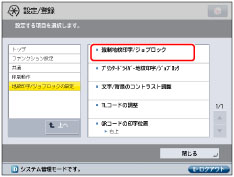
強制ジョブロックモードを設定する機能(<コピー>、<保存ファイルの利用>、<プリンター>)の[設定する]を押す
地紋印字機能を有効にしている場合は、強制ジョブロックモードを設定する機能の[強制ジョブロック]を押します。
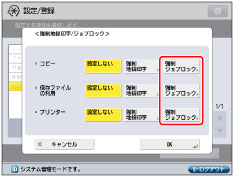
プリンタードライバージョブロックモードを選択する場合:
[プリンタードライバージョブロック]を押す
地紋印字機能を有効にしている場合は、[プリンタードライバー地紋印字/ジョブロック]を押します。
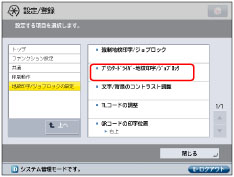
[設定する]を押す
地紋印字機能を有効にしている場合は、[ドライバージョブロック]を押します。

4.
[ジョブロック情報]を押す→いずれかを選択して[OK]を押す
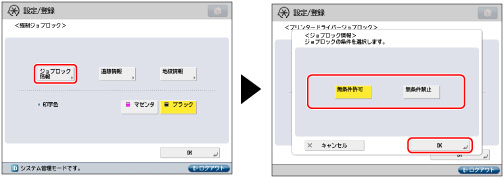
|
[無条件許可]:
|
文書の複製を許可するTLコードを埋め込みます。
|
|
[無条件禁止]:
|
文書の複製を制限するTLコードを埋め込みます。無条件複写禁止情報が検知された文書は複製できません。
|
5.
[追跡情報]を押す→各項目を設定した後[OK]を押す
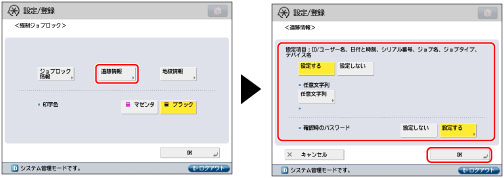
|
[設定する]:
|
誰がいつどの複合機から出力した文書であるか解析可能な追跡情報を埋め込みます。
[任意文字列]:追跡情報として使用する文字列を設定します。
<確認時のパスワード>を[設定する]:追跡情報を解析するときにパスワード認証を要求されます。
<確認時のパスワード>を[設定しない]:追跡情報を解析するときにパスワード認証を要求されません。
|
|
[設定しない]:
|
追跡情報を埋め込みません。
|
6.
[地紋情報]→[設定する]を押す
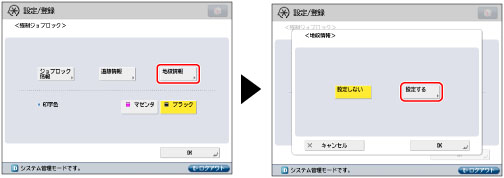
印字の種類(スタンプ、日付、部数、シリアル番号、ID/ユーザー名)を選択後、[OK]を押します。
スタンプを選択する場合:
[スタンプ]→<スタンプの種類>ドロップダウンリストを押す→スタンプの種類を設定
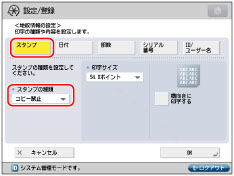
<スタンプの種類>ドロップダウンリストを押して、[任意入力]を選択したときは、[入力]を押して文字列を入力→[OK]を押します。
|
メモ
|
|
文字を入力する方法は、タッチパネルディスプレーから文字を入力するを参照してください。 [ファンクション設定](設定/登録)の[ページ印字/スタンプの文字列登録]で登録した文字列から選択することもできます。
|
日付を選択する場合:
[日付]→<日付形式>ドロップダウンリストを押す→日付形式を選択
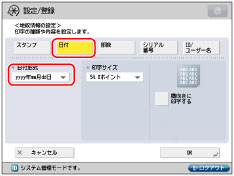
部数を選択する場合:
[部数]を押す→印字開始数字を設定
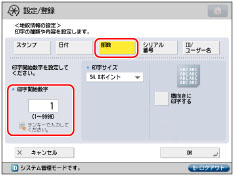
シリアル番号を選択する場合:
[シリアル番号]を押す
|
メモ
|
|
本製品の
 (カウンター確認)を押したときに画面左下に表示される「シリアルNO」が印字されます。 (カウンター確認)を押したときに画面左下に表示される「シリアルNO」が印字されます。 |
ID/ユーザー名を選択する場合:
[ID/ユーザー名]を押す
|
メモ
|
|
ログインサービスを利用している場合に、ログインしている部門ID/ユーザー名が印字されます。
ログインサービスを利用していない場合は、スタンプの[コピー禁止]が印字されます。
|
7.
背景模様、印字サイズなどを設定→[OK]を押す
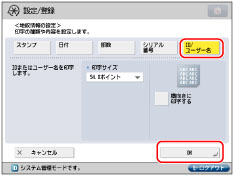
|
メモ
|
|
出力紙の背景に模様を埋め込む場合は、背景模様をドロップダウンリストから選択します。
印字サイズは、[36.0ポイント]、[54.0ポイント]、[72.0ポイント]から選択します。
文字列の印刷向きを変更する場合は、[横向きに印字する]を押します。
文字列を白抜きにする場合は、[文字を白抜きにする]を押します。
|
8.
印字色を[マゼンタ]または[ブラック]から選択する
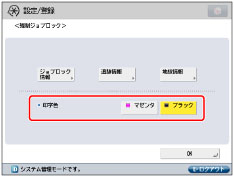
9.
[OK]を押す
|
重要
|
|
工場出荷時には、<追跡情報>の<確認時のパスワード>は[設定する]に設定されています。パスワードの初期値は、「7654321」です。変更してご使用ください。確認時のパスワードを設定すると、「情報解析ツール for MEAP」を使って追跡情報を解析する際にパスワード認証が要求されます。情報の機密性を保持する上で、追跡情報の解析時にパスワード認証を行うことをおすすめします。
プリンターに対して、プリンタードライバージョブロックと、強制ジョブロックを同時に設定している場合は、強制ジョブロックが優先されます。
|
|
メモ
|
|
プリンタードライバーからジョブごとにジョブロック機能を使用するときは、プリンタードライバーの[印刷設定]ダイアログボックスで、[仕上げ]ページ-[処理オプション]-[デバイスのセキュリティー印刷機能]を[使う]に設定します。詳しくは、プリンタードライバーのヘルプを参照してください。
|